Bez dostępu do Internetu w systemie Windows 7 podczas łączenia się za pośrednictwem sieci Wi-Fi

- 4884
- 1082
- Klara Kopeć
Bez dostępu do Internetu w systemie Windows 7 podczas łączenia się za pośrednictwem sieci Wi-Fi
W tym artykule poradzimy sobie z prawdopodobnie najpopularniejszym problemem, który występuje na komputerach z systemem Windows 7, łącząc się z Internetem za pośrednictwem Wi-Fi. Ten „Bez dostępu do Internetu”, Kiedy po połączeniu Internetu z Wi-Fi Internet nie działa, a żółty trójkąt z wykrzyknikiem pojawia się w pobliżu ikony połączenia na panelu powiadomień. A jeśli umieścisz kursor na tej ikonie, pojawi się napis „bez dostępu do Internetu”.

A w Centrum Zarządzania Networks nadal może istnieć napis „niezidentyfikowana sieć”. Ja sam natknąłem się na ten problem, rozwiązania są zupełnie inne. Teraz spróbujemy dowiedzieć się, co zrobić, jeśli masz połączenie bez dostępu do Internetu. Na tej stronie rozwiążemy problem na przykładzie systemu Windows 7, Ponieważ w systemie Windows 8, 8.1 i 10, istnieje wiele innych powodów i decyzji, dlatego będzie na nich osobny artykuł. Ponieważ ten błąd może pojawić się podczas łączenia się z Internetem za pomocą kabla sieciowego lub Wi-Fi, w tym artykule zrozumiemy dokładnie Łączenie za pośrednictwem sieci Wi-Fi Wireless. A z problemami dostępu do Internetu za pośrednictwem kabla, napiszę w osobnym artykule, aby instrukcje były prostsze i bardziej zrozumiałe, i nie jesteś zdezorientowany.
Tak więc, jeśli masz laptopa w systemie Windows 7, podłączasz się do routera Wi-Fi i masz połączenie bez dostępu do Internetu, a następnie poszedłeś na adres, teraz spróbujemy rozwiązać problem, który powstał.
Windows 7: „Bez dostępu do Internetu”. Co robić i jak znaleźć powód?
Oglądałem artykuły na temat rozwiązania tego problemu na innych stronach i prawie wszyscy natychmiast piszą o niektórych działaniach, które należy wykonywać na laptopach. Sprawdź ustawienia IP i t. D. Ale, jak pokazuje praktyka, powodem, dla którego Internet nie działa w systemie Windows 7 podczas łączenia się przez Wi-Fi, jest sam router, jego ustawienia lub dostawca Internetu.
Najważniejsze jest ustalenie problemu, w laptopie, router lub w dostawcy Internetu. Wtedy możesz już coś zrobić, aby rozwiązać problem.Wyjaśnię wszystko teraz i powiem, Co robić w pierwszej kolejności:
- Wielu ma jeden Problem pojawia się w procesie konfigurowania routera. Jeśli skonfigurujesz router, wydaje się, że już go skonfigurowałeś, podłączyłeś do niego laptop i status połączenia „bez dostępu do Internetu”, witryny nie otwierają się, to musisz szukać problemu w Ustawienia routera. Najprawdopodobniej niepoprawnie ustawienie routera do pracy z dostawcą, zobacz ten artykuł. Znajdź na naszej stronie instrukcje dotyczące konfigurowania ruty lub napisz w komentarzach, postaram się mi powiedzieć, gdzie obejrzeć te ustawienia. Podłącz inne urządzenia z Internetem (jeśli to możliwe), sprawdź, czy działają.
- Jeśli masz taki problem z Wi-Fi nieoczekiwanie, Internet zadziałał i nagle zatrzymał się lub po wyłączeniu/włączeniu, to pierwsza rzecz jest, Załaduj ponownie komputer (laptop) i router. Następnie połącz ponownie. Być może to rozwiąże problem.
- Sprawdzać, Czy kabel jest podłączony od dostawcy do routera, Czy wkłada się dobrze do złącza WAN. Miałem przypadek, gdy moi krewni nie pracowali w Internecie - „bez dostępu do Internetu”. Wszyscy siedzieli bez Internetu przez tydzień. Spojrzałem i okazało się, że były one połączone od dostawcy w niewłaściwym szczelinie na routerze (połączone z LAN, wyłączone podczas burzy) :). Właśnie zmieniłem złącze i zdobyłem Internet.
- Upewnij się, że Internet, który zapłaciłeś. Być może dostawca właśnie wyłączył Internet w celu braku opłat.
- Określ problem: W laptopie, routera lub dostawcy Internetu. Nie jest to trudne. Na przykład: spróbuj podłączyć inne urządzenie do tego routera. Jeśli Internet nad tym działa, problem dotyczy komputera. Jeśli Internet nie działa, to problem dotyczy samego routera, albo w dostawcy Internetu. Aby sprawdzić, kto jest winny, router lub dostawca, musisz spróbować podłączyć Internet bezpośrednio z komputerem w złączu sieciowym. Omijanie routera. Jeśli Internet działa, problem jest najprawdopodobniej w router. Możesz również zadzwonić do dostawcy i zapytać, czy mają problemy w Twojej okolicy. Napiszę jeszcze raz, że bardzo ważne jest ustalenie, na czym polega problem.
Możesz także podłączyć laptopa do routera nie przez Wi-Fi, ale za pomocą kabla sieciowego. Być może Internet będzie działał.
Wymyśliliśmy najważniejsze momenty, możesz przejść do rozwiązania tego błędu. Powód, dla którego myślę, że znalazłeś.
Rozwiązanie błędu „bez dostępu do Internetu”, jeśli problem dotyczy laptopa
Jeśli na przykład Internet działa na innych urządzeniach, ale na komputerze nie ma komputera, najprawdopodobniej jest to problem. Byłoby miło natychmiast spróbować podłączyć go do innych sieci, zobaczyć, jak to będzie działać. Jeśli problem z Internetem na Wi-Fi w systemie Windows 7 pojawił się nagle, spróbuj pamiętać, może coś zostało zainstalowane lub niektóre ustawienia zostały zmienione.
Najpopularniejszym rozwiązaniem w systemie Windows 7, o której wszyscy radzą, jest przepisanie statycznego IP i DNS lub odwrotnie, próba ujawnienia automatycznych uzyskania tych parametrów, jeśli masz statyczny zestaw danych. Pisałem już o tym w artykule sprawdzając ustawienia IP w systemie Windows. Spróbujmy.
Naciśnij odpowiedni przycisk myszy na ikonie połączenia internetowego (który musimy mieć z żółtą ikoną) i wybierz Centrum kontroli sieci i całkowity dostęp.
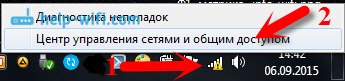
Ponadto wybierz po lewej stronie Zmień ustawienia adaptera.
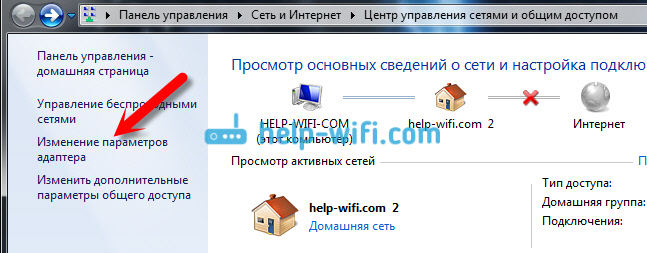
Kliknij adapter z prawym przyciskiem Bezprzewodowe połączenie sieciowe I wybierz Nieruchomości. W nowym oknie podkreślamy linię „Protokół internetowy wersja 4 (TCP/IPv4)” I naciśnij przycisk Nieruchomości. Jeśli masz tam automatyczny odbiór IP i DNS, ustaw parametry statyczne jak na moim zrzucie ekranu poniżej. Możesz mieć tylko IP i główną bramę. To zależy od adresu IP routera (można zobaczyć na naklejce, na samym routerze). Może IP 192.168.0.50 (50 - ta liczba może ustawić inną, na przykład 100). Zestaw DNS: 8.8.8.8 I 8.8.4.4.
Jeśli właśnie otworzyłeś parametry i masz już niektóre ustawienia, adresy statyczne, to już tam ustawiłeś Zainstaluj automatyczny odbiór IP i DNS. Musisz wypróbować zarówno adresy statyczne (ręcznie), jak i z automatycznym paragonem.
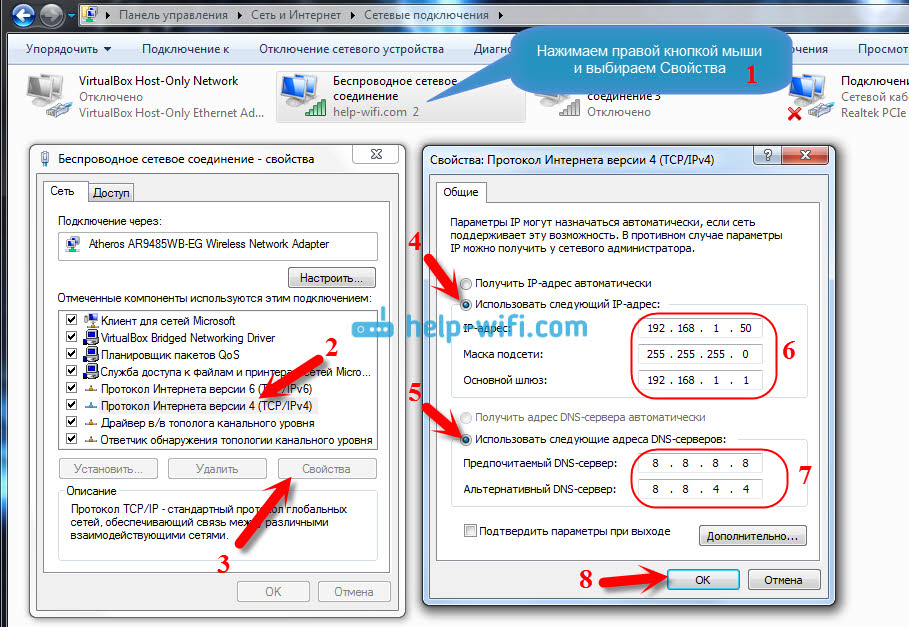
Zapisz parametry i ponownie uruchom laptop. Być może zmiana tych ustawień rozwiąże problem z dostępem do Internetu.
Inne rozwiązanie: włączenie trybu zgodności z federalnym standardem (FIPS)
Kliknij ikonę połączenia z Internetem na panelu powiadomień, a następnie kliknij prawym przyciskiem w sieci Wi-Fi, do której jesteś podłączony (i z którymi problemy są obserwowane) i wybierz Nieruchomości. W nowym oknie przejdź do murowania Bezpieczeństwo, Kliknij przycisk Dodatkowe opcje, i zainstaluj pole wyboru w pobliżu elementu Włącz dla tego trybu kompatybilności sieci z federalnym standardem przetwarzania informacji (FIPS).
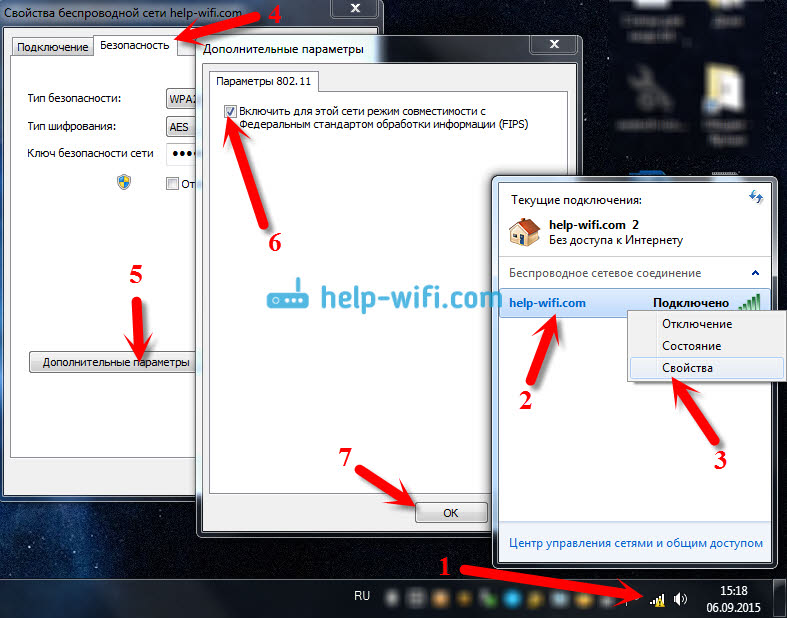
Kliknij OK, I uruchom ponownie laptopa.
Jak możesz spróbować naprawić ten błąd w systemie Windows 7? Możesz także wyłączyć antywirus, zaporę ogniową i inne programy, które mogą blokować połączenie. Jeśli nic nie pomoże, nadal możesz aktualizować sterownik adaptera Wi-Fi laptopa, jest trochę informacji o nim.
Jak to naprawić, jeśli problem jest w routerze lub w dostawcy Internetu?
Cóż, z dostawcą, myślę, że wszystko jest jasne. Jeśli Internet nie działa bezpośrednio podczas łączenia, to problem jest problemem z dostawcą. Coś ze sprzętem, wykonaj trochę pracy i t. D. Albo po prostu zapomniałeś spłacić Internet. W takich przypadkach wzywamy wsparcie i wszystko wyjaśniamy. Osobiście miałem takie przypadki więcej niż raz. Natychmiast zacząłem sprawdzać ustawienia, ale okazało się, że jest to problem dla dostawcy.
Jeśli router jest winny we wszystkim (w tym przypadku Internet nie będzie działał na żadnym urządzeniu, witryny po prostu nie otwierają na urządzeniach mobilnych), musisz sprawdzić ustawienia i kable. Jak napisałem powyżej, sprawdź, czy Internet jest poprawnie podłączony. Powinno to być coś takiego:

Sprawdź wszystko dobrze, ponownie uruchom router.
Jeśli to nie pomogło, a zwłaszcza jeśli problem powstał w procesie konfigurowania routera, musisz sprawdzić ustawienia WAN. Mówiąc najprościej, ustawienia Internetu. Najczęściej pojawia się błąd „bez dostępu do Internetu”, gdy router nie może połączyć się z dostawcą, więc w rzeczywistości nie ma dostępu do Internetu. I nie może połączyć się z dostawcą najprawdopodobniej, ponieważ parametry łączenia w ustawieniach routera są nieprawidłowo ustawione.
W ustawieniach routera, na karcie WAN lub Internecie (nazywa się to różnymi producentami na różne sposoby), musisz poprawnie określić rodzaj połączenia, którego używa dostawca Internetu. I ustaw wszystkie parametry, które mogą być potrzebne.
Na każdym routerze (dokładniej na urządzeniach różnych producentów) odbywa się to na różne sposoby. Nie napiszę tutaj o tym, to jest wiele informacji, po prostu podam linki do artykułów, aby skonfigurować routery różnych producentów. Na nich możesz już skonfigurować wszystko. Zobacz dokładnie ustawienie internetowe.
Konfiguracja routerów TP-Link, na przykładzie modelu TL-WR940N
Instrukcje ASUS za pomocą przykładu RT-N12+
Konfigurowanie routerów D-Link
Zyxel, na przykładzie keenetycznego modelu startowego
Instrukcje dotyczące urządzeń tenta na przykładzie TEDA N3
Artykuł dla urządzeń Linksys, na przykładzie Linksys E1200.
Myślę, że znajdziesz instrukcje dla producenta swojego routera.
To wszystko, zaktualizuję artykuł i dodam tutaj nowe rozwiązania. Jeśli wiesz coś nowego na temat tego problemu, być może zdecydowałeś to w jakiś sposób inaczej, podziel się interesującymi informacjami w komentarzach, myślę, że wielu się przyda.
Mam nadzieję, że udało ci się usunąć ten błąd, a Internet zarobił na swoim laptopie. Możesz zadawać swoje pytania. Opisz problem, dołącz zrzuty ekranu, spróbuj szybko odpowiedzieć i pomóc w poradach.
- « Jak zapomnieć o sieci Wi-Fi w systemie Windows 10?
- Wi-Fi Sense (kontrola Wi-Fi) w systemie Windows 10. Co to za funkcja i jak ją wyłączy? »

